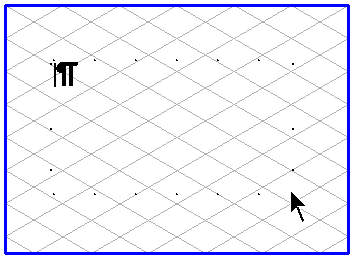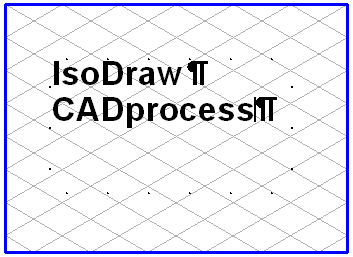ツールボックスからテキストボックス  ツール (「枠内のテキストを書く」) を選択します。カーソルが「ドローイング」
ツール (「枠内のテキストを書く」) を選択します。カーソルが「ドローイング」  カーソルに変わります。カーソルをドローイングのテキスト開始位置に移動します。マウスをクリックすると、カーソルが矢印
カーソルに変わります。カーソルをドローイングのテキスト開始位置に移動します。マウスをクリックすると、カーソルが矢印  カーソルに変わります。マウスのボタンを押したまま、マウスをドラッグして破線の四角形を右下に向かって開きます。このボックスが、入力するテキストを限定します。マウスボタンを放すと、点滅する「挿入」
カーソルに変わります。マウスのボタンを押したまま、マウスをドラッグして破線の四角形を右下に向かって開きます。このボックスが、入力するテキストを限定します。マウスボタンを放すと、点滅する「挿入」  カーソルが左上に表示されます。点滅する挿入カーソルの隣に改行記号が表示され、そこから文字を入力します。テキストが行の端まで入力されると、自動的に改行します。図に示すテキストは一例です。テキストのスタイルは属性の設定に応じて異なります。
カーソルが左上に表示されます。点滅する挿入カーソルの隣に改行記号が表示され、そこから文字を入力します。テキストが行の端まで入力されると、自動的に改行します。図に示すテキストは一例です。テキストのスタイルは属性の設定に応じて異なります。
 ツール (「枠内のテキストを書く」) を選択します。カーソルが「ドローイング」
ツール (「枠内のテキストを書く」) を選択します。カーソルが「ドローイング」  カーソルに変わります。カーソルをドローイングのテキスト開始位置に移動します。マウスをクリックすると、カーソルが矢印
カーソルに変わります。カーソルをドローイングのテキスト開始位置に移動します。マウスをクリックすると、カーソルが矢印  カーソルに変わります。マウスのボタンを押したまま、マウスをドラッグして破線の四角形を右下に向かって開きます。このボックスが、入力するテキストを限定します。マウスボタンを放すと、点滅する「挿入」
カーソルに変わります。マウスのボタンを押したまま、マウスをドラッグして破線の四角形を右下に向かって開きます。このボックスが、入力するテキストを限定します。マウスボタンを放すと、点滅する「挿入」  カーソルが左上に表示されます。点滅する挿入カーソルの隣に改行記号が表示され、そこから文字を入力します。テキストが行の端まで入力されると、自動的に改行します。図に示すテキストは一例です。テキストのスタイルは属性の設定に応じて異なります。
カーソルが左上に表示されます。点滅する挿入カーソルの隣に改行記号が表示され、そこから文字を入力します。テキストが行の端まで入力されると、自動的に改行します。図に示すテキストは一例です。テキストのスタイルは属性の設定に応じて異なります。